Perbaiki: Perangkat Anda Tidak Ada Keamanan Penting dan Perbaikan Kualitas
Berkat Microsoft, pengguna Windows 10 mendapatkan pembaruan secara teratur. Namun, beberapa pengguna melihat pesan kesalahan pada halaman pembaruan mereka. Pesan kesalahan mengatakan " Perangkat Anda tidak memiliki perbaikan keamanan dan kualitas yang penting ". Biasanya, pesan kesalahan jenis ini akan terbukti menjadi pengingat yang sangat berguna untuk menginstal pembaruan penting tetapi masalahnya di sini adalah bahwa pengguna melihat pesan ini bahkan setelah menginstal semua pembaruan. Singkatnya, Anda akan terus melihat pesan kesalahan yang memberitahu Anda untuk menginstal pembaruan penting bahkan jika tidak ada pembaruan yang tersedia untuk diinstal.

Apa yang menyebabkan pesan “perangkat Anda tidak ada perbaikan keamanan dan kualitas yang penting” muncul?
Alasan di balik masalah ini tercantum di bawah ini
- Pembaruan Rusak: Alasan utama untuk pesan kesalahan ini adalah instalasi Pembaruan Windows yang rusak atau tidak lengkap. Terkadang pembaruan Anda tidak diinstal dengan benar karena gangguan atau file yang rusak / rusak. Instalasi Pembaruan Windows yang tidak lengkap akan muncul dalam daftar Pembaruan Windows yang Anda instal tetapi itu tidak akan berfungsi dengan baik dan, oleh karena itu, memaksa Window untuk menampilkan pesan ini. Ada beberapa pembaruan terbaru yang diketahui menyebabkan masalah ini yang tercantum dalam metode 1.
- Tingkat Telemetri: Ada opsi di Windows Group Policy Editor yang memungkinkan Anda untuk mengontrol level Telemetri. Kebetulan beberapa Pembaruan Windows (terutama pembaruan kumulatif) tidak akan dikirimkan ke sistem Anda jika tingkat Telemetri Anda diatur ke Keamanan saja.
Metode 1: Hapus dan Instal Ulang Pembaruan Windows (Beberapa di antaranya)
Karena masalahnya mungkin dengan Pembaruan Windows yang rusak, cara logis untuk mengatasinya adalah menghapus instalasi pembaruan tersebut dan menginstalnya kembali. Ada beberapa pembaruan yang diketahui menyebabkan masalah ini sehingga kami akan mulai dengan itu. Ikuti langkah-langkah yang diberikan di bawah ini
- Tahan tombol Windows dan tekan R
- Ketik appwiz.cpl dan tekan Enter

- Klik Lihat Pembaruan Terpasang

- Temukan Pembaruan KB4100347 dan / atau KB4457128 dan pilih salah satunya.
- Klik Uninstall dan ikuti instruksi pada layar tambahan. Ulangi proses Copot pemasangan untuk keduanya (jika Anda melihat keduanya)

- Setelah selesai, tahan tombol Windows dan tekan I untuk membuka pengaturan
- Klik Perbarui & Keamanan
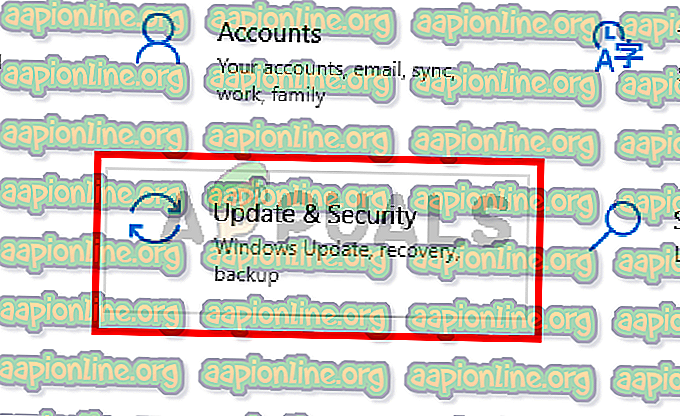
- Periksa pembaruan
Masalahnya akan hilang begitu pembaruan diinstal ulang.
Metode 2: Ubah Tingkat Telemetri
Kami tidak yakin apakah itu bug atau pilihan Microsoft sendiri, tetapi pembaruan kumulatif tidak akan dikirimkan pada sistem Anda jika tingkat Telemetri Anda diatur ke Keamanan saja. Jadi, hanya mengubah level Telemetri ke hal lain akan menyelesaikan masalah.
- Tahan tombol Windows dan tekan R
- Ketik gpedit.msc dan tekan Enter

- Arahkan ke jalur berikut Konfigurasi Komputer> Template Administratif> Komponen Windows> Pengumpulan Data dan Pratinjau Pembuatan dari panel kiri

- Temukan dan klik dua kali Izinkan opsi Telemetri dari panel kanan

- Pilih opsi Diaktifkan
- Pilih Basic atau Enhanced atau Full dari menu drop-down. Pilih apa pun yang Anda suka. Pastikan opsi tarik turun tidak disetel ke Keamanan saja.

- Setelah selesai, klik Apply lalu pilih Ok

Itu dia. Periksa pembaruan dan semuanya akan berfungsi tanpa masalah.



